如何使用MovieMator Video Editor Pro制作镜像效果的视频?
时间:2020-07-09 浏览次数:187 编辑:user02
镜像效果是一种将普通视频变成真正脱颖而出的独特方法,那么如何使用MovieMator Video Editor pro制作镜像效果的视频?这里准备了详细的使用教程,有兴趣就来看看吧!

第1步:将视频导入MovieMator
如果要使用MovieMator镜像视频,第一步是将视频导入此视频编辑软件。
第2步:将视频放置到时间轴上的代表性视频轨道上
为了创建镜像效果视频,您需要首先将目标视频剪辑放置到两个不同的视频轨道上,然后编辑一个视频轨道。请将目标视频放置到V1和V2。V1是原始视频轨道,V2是镜像视频轨道。
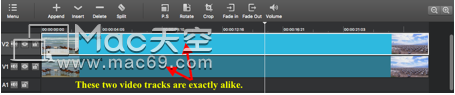
第3步:在V2轨道上的剪辑中添加“镜像”滤镜以镜像视频
选择V2轨道上的剪辑,然后通过单击主界面上的“过滤器”选项卡和“ +”按钮向该剪辑添加“镜像”过滤器。
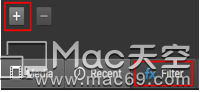
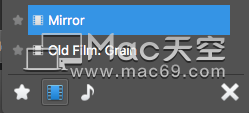
现在,您将看到V2轨道上的视频是镜像视频。
V1轨道上的原始视频:
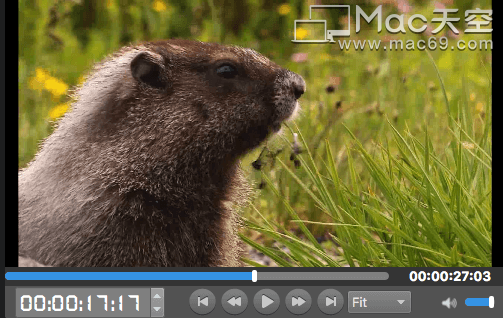
在V2轨道上镜像视频:

第4步:向V1和V2上的视频剪辑添加另一个过滤器
现在,您需要裁剪和调整剪辑的位置以制作完美的镜面效果视频。
1)在V2的剪辑中添加“裁剪”过滤器
选择V2轨道上的镜像视频片段,然后单击时间轴上方的按钮,将“裁剪”滤镜添加到该片段(Crop)编辑家庭电影视频。然后通过调整此滤镜的参数来裁剪镜像视频,以获取主要部分。如果要在V2轨道上获得镜像视频的主要部分,则需要通过调整“ Right”参数的值来裁剪左侧区域。
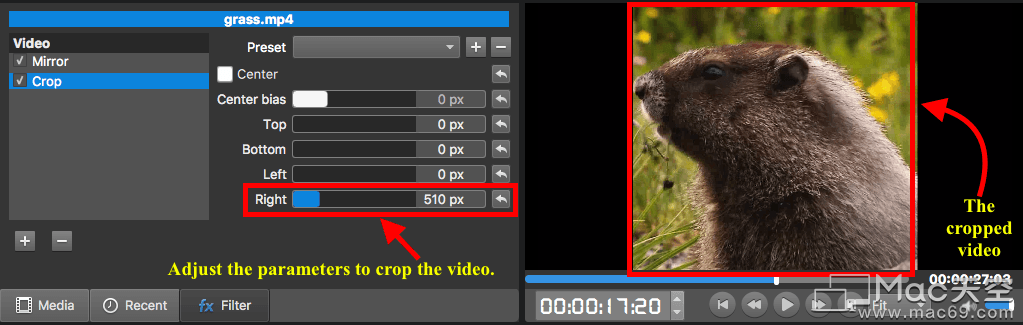
2)将“大小和位置”过滤器添加到V1和V2上的剪辑
单击(P.S)编辑家庭电影视频时间轴上方的按钮,将“大小和位置 ”过滤器添加到选定的剪辑。添加此滤镜后,只需调整V1和V2上视频片段的位置即可创建完美的镜面效果视频。
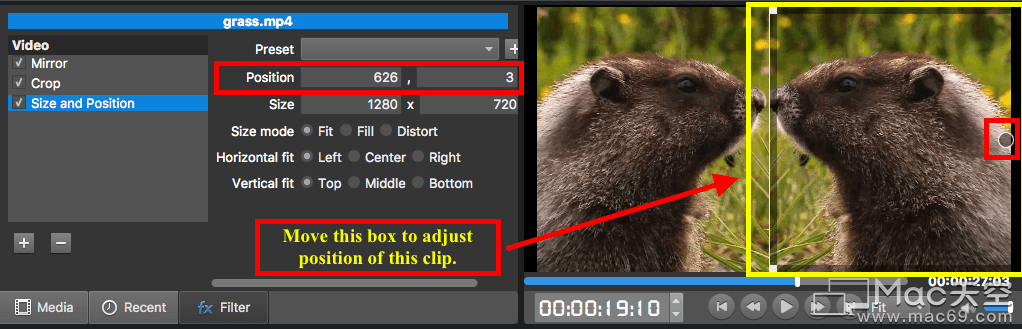
第5步:预览并导出镜像效果视频
1)预览镜面效果视频
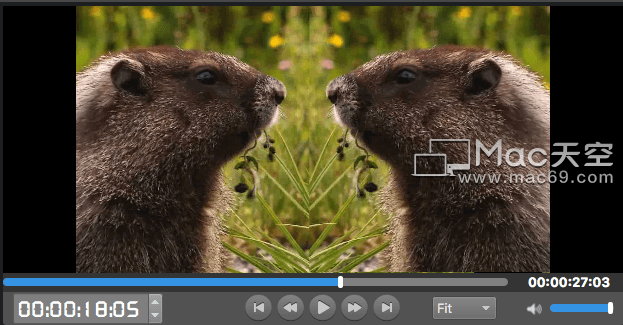
2)导出镜像效果视频
如果您对镜像效果感到满意,只需导出该视频以在设备上播放或上传到社交网络即可。
小编点评
以上就是关于“如何使用MovieMator Video Editor pro制作镜像效果的视频?”的全部内容了,希望能对你有所帮助。
相关文章
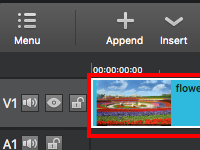
如何使用MovieMator Video Editor Pro将过滤器应用于整个轨道和截面?
我们可以将许多剪辑放在一条轨道上。有时我们希望将过滤器应用于整个轨道,以使轨道上的所有剪辑看起来都专业,但有时我们只想向特定部分添加一些过滤器。如何将过滤器应用于整个曲目或特定部分?很简单!您需要做的就是首先选择要应用过滤器的目标元素,然后将过滤器添加到所选元素。
浏览:27 时间:2020.07.07
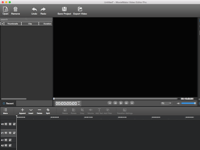
如何使用MovieMator Video Editor Pro中的关键帧旋转视频?
是否要修复智能手机录制的横向或上下颠倒的视频?是否需要将视频顺时针或逆时针旋转90度或180度?尝试使用MovieMator Video Editor以任何自定义角度旋转视频,并使用关键帧为旋转过程设置动画。
浏览:127 时间:2020.07.03
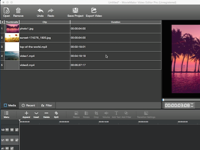
如何使用MovieMator Video Editor Pro中的关键帧动画和修改固定效果?
如何使用MovieMator Video Editor Pro中的关键帧动画和修改固定效果?这里带来详细的图文教程,有需要的朋友可以来看看哦!
浏览:21 时间:2020.07.01



